

Puedes encontrar el tutorial original aquí
Este tutorial ha sido realizado con el psp X coral. Yo he hecho la traducción con el psp X3. Puedes usar otras
Material que vas a necesitar :
Filtros:
filtro unlimited
Eye Candy 4000
filtro Render a importar en los filtros Unlimited 2
FM Tile Tools
Mura's Meister
Puedes encontrar la mayor parte de los filtros aqui:
http://malinafiltrosmaniac.blogspot.com/
1 Gradiente que deberás guardar en la carpeta de gradientes de vuestro Psp
1 tube texte
1 imagen paysage
1 tube paysage coucher de soleil
1 tube main
2 tubes femmes portraits gothiques
material
Tanto el tutorial como su traducción están registrados en Twi
Si quieres puedes ayudarte de la regla para situarte en la realización del tutorial
Marcador (Arrastra con el raton)

Si estais listos, podemos comenzar
1.-
Abrir un nuevo paño transparente de 900x650 pixels
Llenar con el color #dcbaef
Efectos_ Complementos_ Unlimited/ Render/ Plasma
En el menú que se despliega en la base, seleccionar el 48
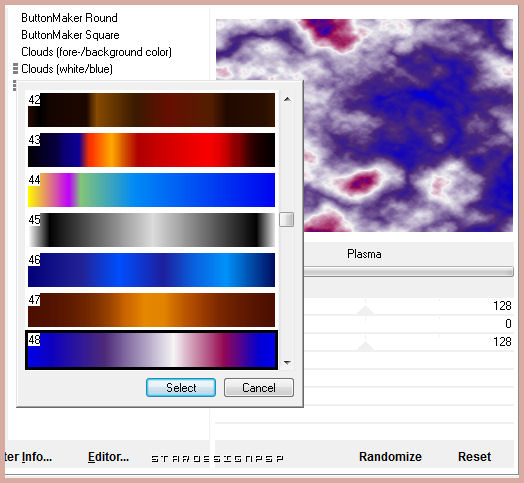
2.-
Imagen_ Cambiar de tamaño_ Redimensionar al 85%
(todas las capas sin seleccionar)
Capas_ Nueva capa de trama
En la Paleta de Colores y Texturas colocar en Primer Plano el gradiente
Estilo Radial
Valores según captura

Llenar con el gradiente
Efectos_ Efectos Artísticos_ Media Tinta
Valores según captura

Repetir el efecto una segunda vez
3.-
Imagen_ Cambiar de tamaño_ Redimensionar al 80%
(todas las capas sin seleccionar)
Efectos_ Efectos de contorno_ Realzar
Capas_ Modo de capas_ Multiplicar
Nos situamos en la capa de debajo
Imagen_ Cambiar de tamaño_ Redimensionar al 80%
Activar la varita mágica_ Seleccionar la parte transparente
Capas_ Nueva capa de trama
Llenar con el mismo gradiente
4.-
No quitar la selección
Efectos_ Efectos Artísticos_ Media Tinta
Con los mismos valores que en el punto 2
Pero ángulo de trama a 119
Selecciones_ Anular selección
Capas_ Duplicar
Imagen_ Espejo
Capas_ Modo de capas_ Superposición
Capas_ Fusionar_ Fusionar con la capa de debajo
Efectos_ Efectos de Textura_ Textil
Color del tejido: #87582A
Con los siguientes valores

Efectos_ Complementos_ Eye Candy 4000/ Corona
Color #AF4A2C
Valores según captura

5.-
Abrir el tube paysage coucher de soleil
Edición_ Copiar
Regresar a vuestro trabajo
Edición_ Pegar como nueva capa
Colocar bien, en la base (ver modelo)
Capas_ Modo de capas_ Luz Fuerte
Capas_ Fusionar_ Fusionar visibles
6.-
Capas_ Nueva capa de trama
Activar la herramienta de selección modo rectángulo_ Personalizada
Poner los siguientes valores

Llenar con el color blanco
Efectos_ Complementos_ Unlimited 2/ Frames Wood/ Patchwork 08
Valores por defecto salvo el rojo_ 154

Selecciones_ Anular selección
7.-
Abrir la imagen paysagebrouillard
Edición_ Copiar
Regresar sobre vuestro trabajo
Activar la varita mágica_ Seleccionar el interior del cuadro blanco
Edición_ Cortar
Capas_ Nueva capa de trama
Edición_ Pegar en la selección
Selecciones_ Anular selección
Ajustar_ Matiz y Saturación_ Colorear (usar los valores de tu preferencia)
Capas_ Fusionar_ Fusionar con la capa de debajo
Imagen_ Rotación Libre_ Seleccionar Derecha libre 10º
En la base de la caja no debe estar seleccionado todas las capas
8.-
Efectos_ Complementos_ Eye Candy Natura/ Drip
En los valores clic sobre small,fat drips
En drip aumentar drip lenght a 184

Efectos_ Efectos 3D_ Sombra en el color negro
1_ 1_ 100_ 2
9.-
Efectos_ Complementos_ FM Tile Tools/ Blend Emboss
Valores por defecto
Abrir el tube gothiquekalia
Edición_ Copiar
Regresar sobre vuestro trabajo
Pegar como nueva capa
Colocar en la parte superior derecha (ver modelo)
Abrir el tube bitch
Edición_ Copiar
Regresar sobre vuestro trabajo
Pegar como nueva capa
Colocar en la parte superior izquierda (ver modelo)
10.-
Abrir el tube main
Edición_ Copiar
Regresar sobre vuestro trabajo
Pegar como nueva capa
Colocar en la parte inferior derecha (ver modelo)
Capas_ Modo de capas_ Luz Fuerte
Abrir el tube texte
Edición_ Copiar
Regresar sobre vuestro trabajo
Pegar como nueva capa
Colocar en la parte inferior izquierda (ver modelo)
11.-
Imagen_ Agregar bordes_ Simétrico_ 5 pixels en el color negro
Transformar la capa de fondo en capa normal (capas_ convertir en capa de fondo)
En la Paleta de Colores y Texturas colocar en Segundo Plano el color blanco
Regresamos a nuestro trabajo
Imagen_ Rotación Libre_ 10º a la Derecha (todas las capas seleccionadosin seleccionar)
Activar la varita mágica_ Seleccionar las partes blancas
Con la ayuda de la tecla Del_ Suprimir
Selecciones_ Anular selección
12.-
Imagen_ Cambiar de tamaño_ Redimensionar al 95% (todas las capas sin seleccionar)
Capas_ Duplicar
Imagen_ Espejo
Capas_ Organizar_ Enviar abajo del todo
Regresar a la capa de arriba
Imagen_ Cambiar de tamaño_ Redimensionar al 95%
Efectos_ Complementos_ Mura’s Meister/ copies
Valores según captura

13.-
Capas_ Fusionar_ Fusionar con la capa inferior
Efectos_ Efectos 3D_ Sombra en el color negro
2_ 8_ 100_ 18
Imagen_ Cambiar de tamaño_ Redimensionar al 95%
(todas las capas sin seleccionar)
Ajustar_ Nitidez_ Enfocar
Capas_ Nueva capa de trama
Capas_ Organizar_ Enviar abajo del todo
Llenar con el color #dcbaef
Efectos_ Complementos_ Unlimited 2/ Render/ Plasma
Con los mismos valores que en el punto 1
En la persiana que se abre en la base elegir el gradiente 52 o cualquiera de vuestro gusto
Efectos_ Complementos_ FM Tile Tools/ Blend Emboss
Valores por defecto
14.-
Imagen_ Agregar bordes_ Simétrico_ 10 pixels en el color negro
Imagen_ Agregar bordes_ Simétrico_ 10 pixels en el color de vuestra elección (de acuerdo con vuestro fondo)
Imagen_ Agregar bordes_ Simétrico_ 10 pixels en el color negro
Imagen_ Cambiar de tamaño_ Redimensionar a 900 pixels de ancho
Ajustar_ Nitidez_ Enfocar
Capas_ Fusionar_ Fusionar todo
Firmar vuestro trabajo
Guardar en formato Jpg optiminazado a 20
Vuestro trabajo ha terminado. Espero que os haya gustado tanto como a mi realizarlo. Os agradezco que me hayas acompañado hasta el final, y os espero en el próximo tutorial.
©todos los derechos reservados
Tutorial creado el 1 de marzo del 2010

